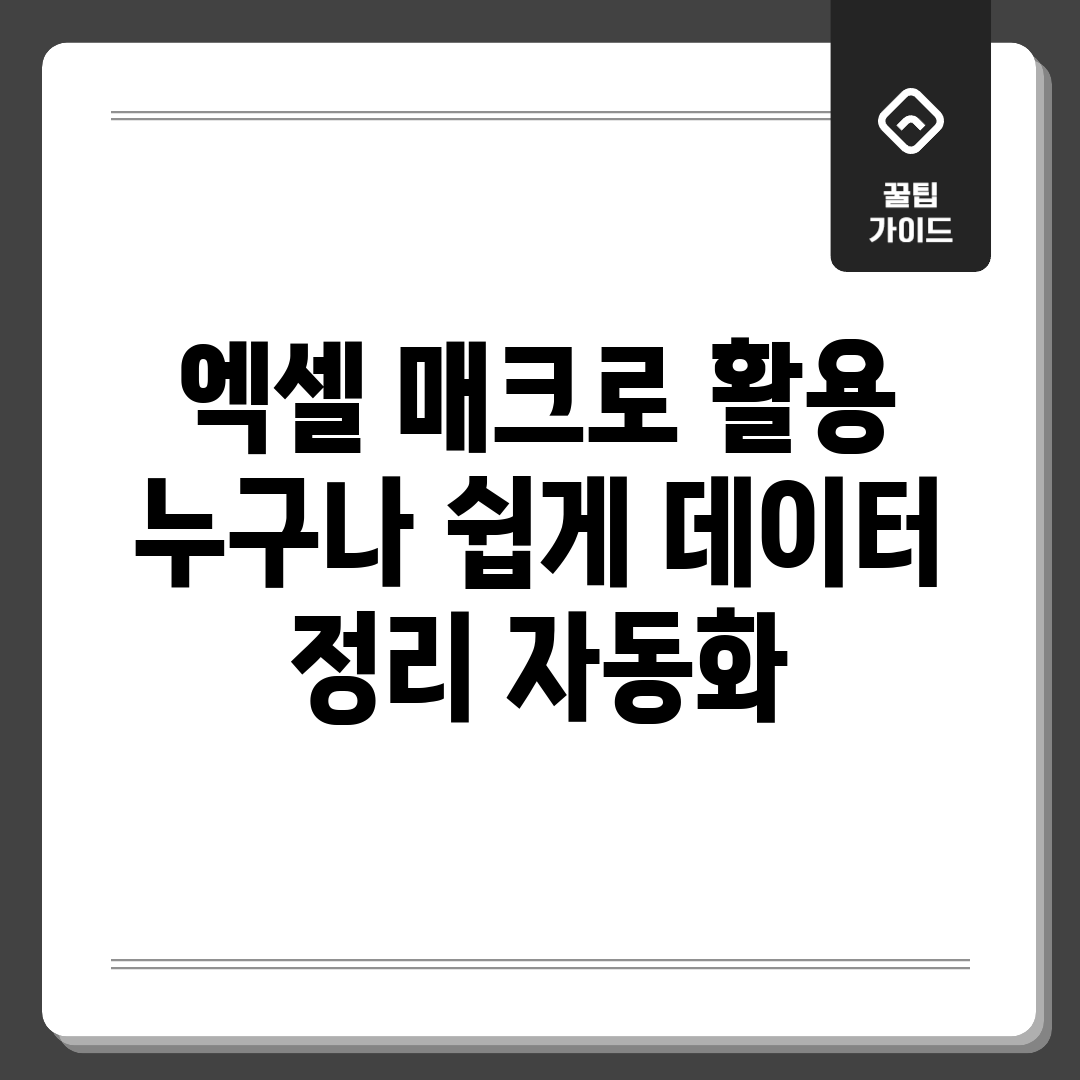초보자를 위한 매크로 입문
반복적인 엑셀 작업, 이제 힘들게 하지 마세요! 코딩 지식 없이도 매크로를 활용하여 간단하게 자동화할 수 있습니다. 매크로는 반복 작업을 기록하고 실행하는 기능입니다. 기본 개념부터 실제 작업 적용 방법까지 알아봅니다.
매크로란?
매크로는 엑셀 명령어들을 기록하여 반복 작업을 자동화하는 기능입니다. 마치 레시피처럼 과정을 저장하고 버튼 하나로 실행합니다. 자동화를 위한 강력한 도구입니다.
매크로 시작: 개발 도구 탭 활성화
매크로를 사용하려면 “개발 도구” 탭을 활성화해야 합니다. 다음 단계를 따라하세요.
| 단계 | 설명 |
|---|---|
| 1 | 엑셀 실행 후 “파일” 메뉴 클릭 |
| 2 | “옵션” 선택 |
| 3 | “리본 사용자 지정” 클릭 |
| 4 | 오른쪽 목록에서 “개발 도구” 체크 후 “확인” 클릭 |
이제 리본 메뉴에 “개발 도구” 탭이 나타납니다. 이 탭에서 기록, 편집, 실행 등의 작업을 할 수 있습니다.
매크로 기록: 첫 자동화
‘매크로 기록’ 기능은 엑셀 작업을 그대로 따라합니다. 예를 들어, 다음 작업을 기록할 수 있습니다.
| 작업 | 설명 |
|---|---|
| 데이터 정렬 | 특정 열 기준으로 오름차순/내림차순 정렬 |
| 불필요 행/열 삭제 | 빈 행/열 또는 불필요한 행/열 삭제 |
| 조건에 맞는 데이터 필터링 | 특정 조건을 만족하는 데이터만 표시 |
| 서식 변경 | 글꼴, 색상 등을 변경하여 가독성 향상 |
“개발 도구” 탭에서 “매크로 기록” 버튼을 클릭하고 작업을 수행한 다음 “기록 중지” 버튼을 클릭하면 매크로가 생성됩니다. 이제 버튼 클릭만으로 작업 반복이 가능합니다!
클릭 한 번으로 끝내는 데이터 정리
매번 엑셀 데이터를 정리하느라 고생하지 마세요! 매크로를 활용하면 클릭 한 번으로 깔끔하게 정리할 수 있습니다. 저도 엑셀 작업이 즐거워졌어요! 정말 편리합니다!
매크로, 어떻게 시작했을까?
처음엔 막막했지만 튜토리얼을 따라하며 쉽게 배울 수 있었습니다. 지금은 복잡한 일도 척척 해낸답니다. 여러분도 할 수 있어요!
매크로 제작 과정:
- 반복 작업 녹화하기
- VBA 코드 약간 수정 (복사+붙여넣기 활용!)
- 버튼 만들어서 연결하기 (클릭 한 번으로 실행!)
자동화, 도전해보고 싶지 않나요? 다음에는 매크로 꿀팁을 공유해볼게요 😉
퇴근시간 UP! 생산성 혁신
반복적인 엑셀 작업, 이제 매크로로 효율적으로 관리하고 퇴근 시간을 앞당겨 보세요! 이 튜토리얼은 엑셀을 이용하여 자료 정리를 자동화하는 방법을 안내합니다. 생산성 향상을 위한 첫 걸음, 지금 시작해 보세요!
매크로 기록 준비
1단계: ‘개발 도구’ 탭 활성화
엑셀에서 ‘파일’ > ‘옵션’ > ‘리본 사용자 지정’으로 이동합니다. 오른쪽 목록에서 ‘개발 도구’를 체크하고 ‘확인’을 클릭하세요.
매크로 기록 및 수정
2단계: 매크로 기록 시작
‘개발 도구’ 탭에서 ‘매크로 기록’ 버튼을 클릭합니다. 매크로 이름 (예: DataClean)을 입력하고, ‘매크로 저장 위치’를 ‘현재 통합 문서’로 설정한 후 ‘확인’을 클릭합니다. 이제부터 모든 동작이 기록됩니다.
주의: 불필요한 작업은 포함되지 않도록 주의하세요.
3단계: 데이터 정리 작업 수행
실제로 데이터를 정리하는 작업을 수행합니다. 특정 열 삭제, 공백 제거, 정렬 등을 진행합니다.
4단계: 매크로 기록 종료
작업 완료 후 ‘개발 도구’ 탭에서 ‘기록 중지’ 버튼을 클릭합니다. 매크로 기록이 종료되고, 작업들이 매크로로 저장됩니다.
매크로 실행 및 확인
5단계: 매크로 실행
‘개발 도구’ 탭에서 ‘매크로’ 버튼을 클릭합니다. 목록에서 생성한 매크로 (예: DataClean)를 선택하고 ‘실행’을 클릭합니다.
6단계: 매크로 편집 (선택 사항)
‘개발 도구’ 탭에서 ‘Visual Basic’ 버튼을 클릭하여 VBA 편집기를 엽니다. 여기서 코드를 수정할 수 있습니다. 예를 들어, 특정 셀 범위에만 적용되도록 변경할 수 있습니다.
추가 팁 및 활용
팁: 단축키 지정
매크로를 더 빠르게 실행하기 위해 단축키를 지정할 수 있습니다. ‘매크로’ 대화상자에서 해당 매크로를 선택하고 ‘옵션’ 버튼을 클릭하여 설정하세요.
주의사항
매크로가 포함된 파일은 보안 경고가 발생할 수 있습니다. 신뢰할 수 있는 경우에만 실행하세요. 파일 형식을 “Excel 매크로 사용 통합 문서(*.xlsm)”으로 저장해야 합니다.
실전 예제로 배우는 자동화
매일 반복되는 엑셀 작업이 지루하신가요? 거래처별 매출 현황 취합, 공백 제거, 날짜 형식 통일 등 😩 단순하지만 꼭 필요한 작업들을 자동화해 보세요.
문제 분석
사용자 경험
“매번 엑셀 데이터를 정리하는데 시간을 너무 많이 써요. 어디서부터 시작해야 할지 막막합니다.” – 회사원 김OO
이 문제의 원인은 반복적인 수작업과 기능 활용 부족입니다. 매크로를 활용하면 업무 효율성을 높일 수 있습니다.
해결책 제안
해결 방안
해결책은 바로 매크로 기록 기능을 활용하는 것입니다. 예를 들어, 거래처별 매출 데이터 시트를 하나의 시트로 통합하는 매크로를 만들 수 있습니다.
- ‘개발 도구’ 탭에서 ‘매크로 기록’ 버튼 클릭
- 매크로 이름 설정 후 기록 시작
- 수동으로 복사 및 붙여넣기 수행
- 작업 완료되면 ‘기록 중지’ 버튼 클릭
“매크로 기록 기능을 사용하니 코딩 없이도 간단한 작업을 자동화할 수 있어서 정말 편리합니다!” – 엑셀 활용 사용자 박**
이 방법을 통해 시간 낭비를 줄이고 중요한 업무에 집중할 수 있습니다.
오류 줄이는 매크로 꿀팁
자동화는 효율적이지만 오류 위험도 있습니다. 오류를 줄이기 위한 몇 가지 방법과 장단점을 비교하여 자신에게 맞는 전략을 찾아보세요. 과정에서 오류를 최소화하는 것이 중요합니다.
다양한 관점
코드 작성 시 주의사항 비교
명시적 변수 선언: `Dim`을 사용하여 변수를 명시적으로 선언하면 오타를 예방하고 가독성을 높일 수 있습니다. 단점은 코드량이 늘어날 수 있다는 것입니다.
`Option Explicit` 사용: VBA 편집기 상단에 `Option
자주 묻는 질문
Q: 엑셀 매크로가 무엇인가요? 왜 데이터 정리에 활용하는 것이 좋나요?
A: 엑셀 매크로는 반복적인 작업을 자동화하기 위해 엑셀 내에서 사용하는 일종의 프로그래밍 코드입니다. 데이터 정리에 활용하면 수작업으로 오랜 시간 걸리던 데이터 변환, 필터링, 서식 지정 등을 클릭 한 번으로 처리하여 시간과 노력을 크게 절약할 수 있습니다. 또한, 휴먼 에러를 줄여 데이터 정확성도 향상시킬 수 있습니다.
Q: 엑셀 매크로를 사용하려면 프로그래밍 언어를 꼭 알아야 하나요?
A: 반드시 프로그래밍 언어를 알아야 하는 것은 아닙니다. 엑셀 자체적으로 매크로 기록 기능이 있어, 사용자가 일련의 작업을 수행하면 엑셀이 자동으로 해당 작업을 VBA(Visual Basic for Applications) 코드로 기록해줍니다. 이렇게 기록된 매크로를 수정하거나, 간단한 코드를 추가하여 원하는 기능을 구현할 수 있습니다. 물론, VBA를 알면 더욱 복잡하고 강력한 매크로를 만들 수 있습니다.
Q: 엑셀 매크로 기록 기능으로 어떤 종류의 데이터 정리 작업을 자동화할 수 있나요?
A: 엑셀 매크로 기록 기능을 활용하여 다양한 데이터 정리 작업을 자동화할 수 있습니다. 예를 들어, 특정 열 삭제/삽입, 불필요한 공백 제거, 데이터 형식 변경 (텍스트 -> 숫자, 날짜 형식 등), 조건에 따른 셀 색상 변경, 중복 데이터 제거, 특정 단어 찾기 및 바꾸기 등과 같은 작업을 자동화할 수 있습니다.
Q: 엑셀 매크로를 사용할 때 보안상 문제는 없나요? 매크로를 안전하게 사용하는 방법은 무엇인가요?
A: 매크로는 바이러스 감염 경로로 악용될 수 있기 때문에 보안에 주의해야 합니다. 엑셀에서 매크로 실행 시 경고 메시지가 표시될 경우, 출처가 불분명한 파일의 매크로는 실행하지 않는 것이 좋습니다. 또한, 엑셀 보안 설정을 통해 매크로 실행 여부를 제어할 수 있습니다. 신뢰할 수 있는 출처의 매크로만 사용하고, 백신 프로그램을 최신 상태로 유지하는 것이 중요합니다. 디지털 서명이 되어있는 매크로를 사용하는 것도 좋은 방법입니다.
Q: 엑셀 매크로를 배우고 활용하는 데 도움이 되는 추가 자료나 리소스가 있을까요?
A: 엑셀 매크로 및 VBA에 대한 온라인 강의, 블로그, 유튜브 튜토리얼 등 다양한 학습 자료가 있습니다. Microsoft 공식 도움말 페이지도 유용한 정보를 제공합니다. 또한, stackoverflow와 같은 프로그래밍 관련 커뮤니티에서 질문하고 답변을 얻을 수도 있습니다. VBA 관련 서적을 참고하는 것도 좋은 방법입니다. 관련 키워드로 검색하여 자신에게 맞는 학습 자료를 찾아보세요.